Om du vill fräscha upp dina bilder i comic-stil spelar tandfärgen ofta en stor roll. Tänder som har en lätt gul nyans är vanliga i verkligheten, men kan påverka den önskade comic-look. I den här guiden visar jag dig hur du effektivt kan bleka tänder i Photoshop för att få ett lysande resultat. Låt oss börja med det första steget.
Viktigaste insikter
- Tänder ser ofta snövita ut i comic-bilder.
- En riktad färgkorrigering är avgörande för den önskade looken.
- Med specifika verktyg i Photoshop kan du effektivt justera tandfärgen.
Steg-för-steg-guide
För att bleka tänder effektivt, följ dessa steg:
Välj och analysera bilden
Välj bilden som du vill redigera. Titta noga på tänderna hos personen på bilden. I många fall har de en naturlig, men lätt gulaktig ton. Det här är vanligt i verkligheten, men kan vara störande i comic-stil.
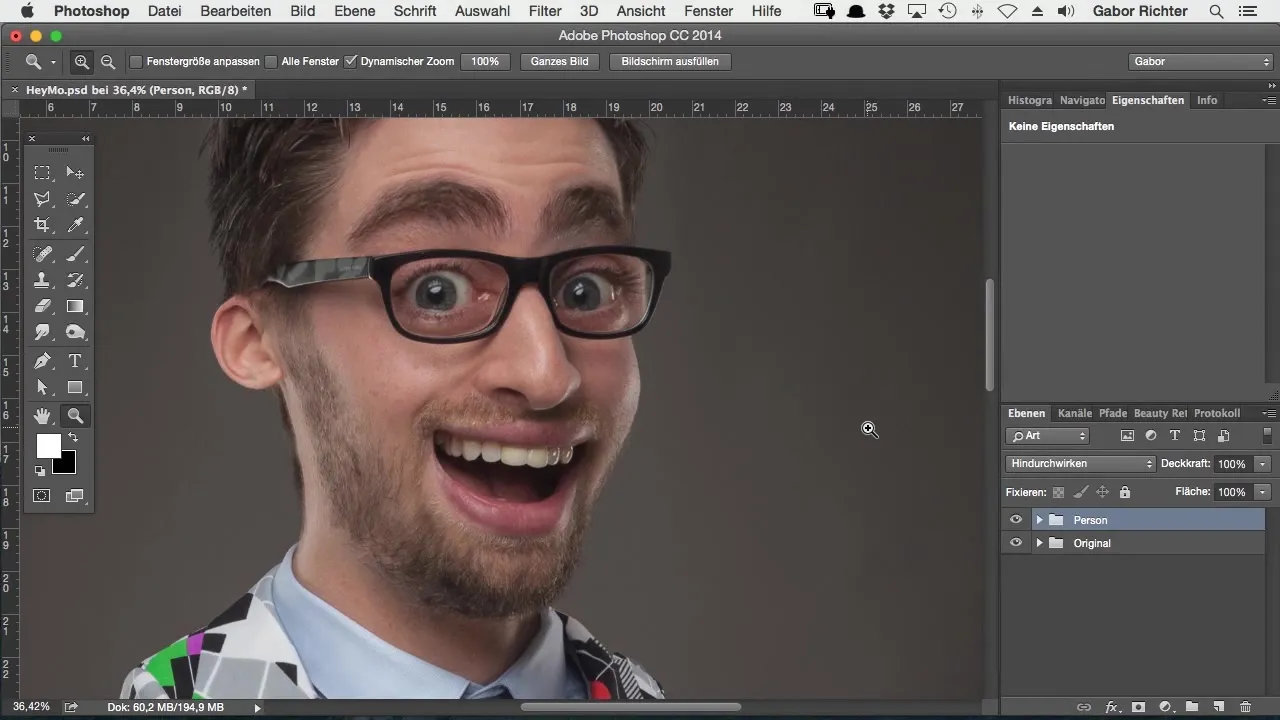
Skapa urval av tänderna
Nu handlar det om att göra ett precist urval av tänderna. Använd penselverktyget för detta. Se till att sätta opaciteten på 100 %. Med maskeringsalternativet kan du sedan exakt välja tänderna. Klicka på maskeringsalternativet och se till att urvalet är aktiverat.
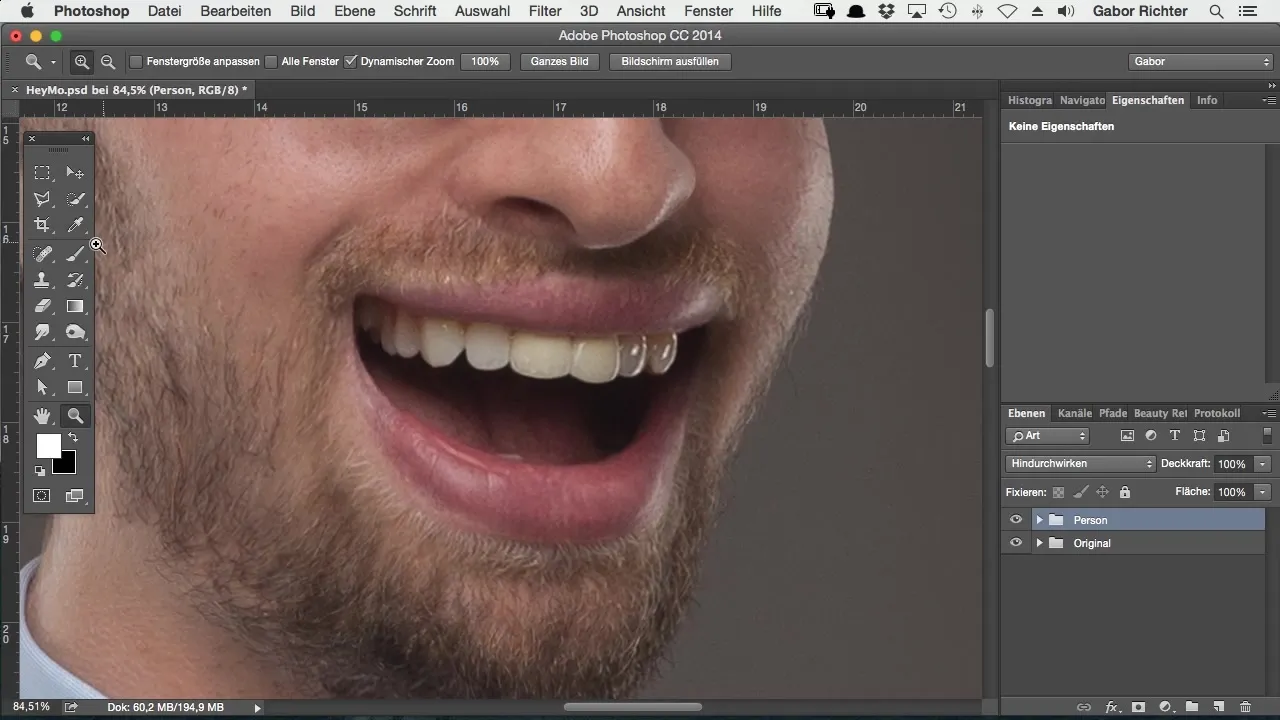
Visualisera urvalet
För att säkerställa att urvalet är korrekt, färga det valda området först med en annan färg, som till exempel röd. Oroa dig inte, detta kommer inte att färga tänderna röda; det är bara för synlighetens skull.
Förfina urvalet
Om du har målat utanför tänderna kan du justera det med X-tangenten. Tryck bara på den för att minska urvalet och använd samma knapp för att återställa det om du har tagit bort för mycket.
Applicera färgkorrigering
För att justera tandfärgen, använd ett justeringslager för selektiv färgkorrigering. Detta är perfekt för att specifikt redigera vissa färger. Välj gula toner i menyn, eftersom det är den färg du vill reducera.
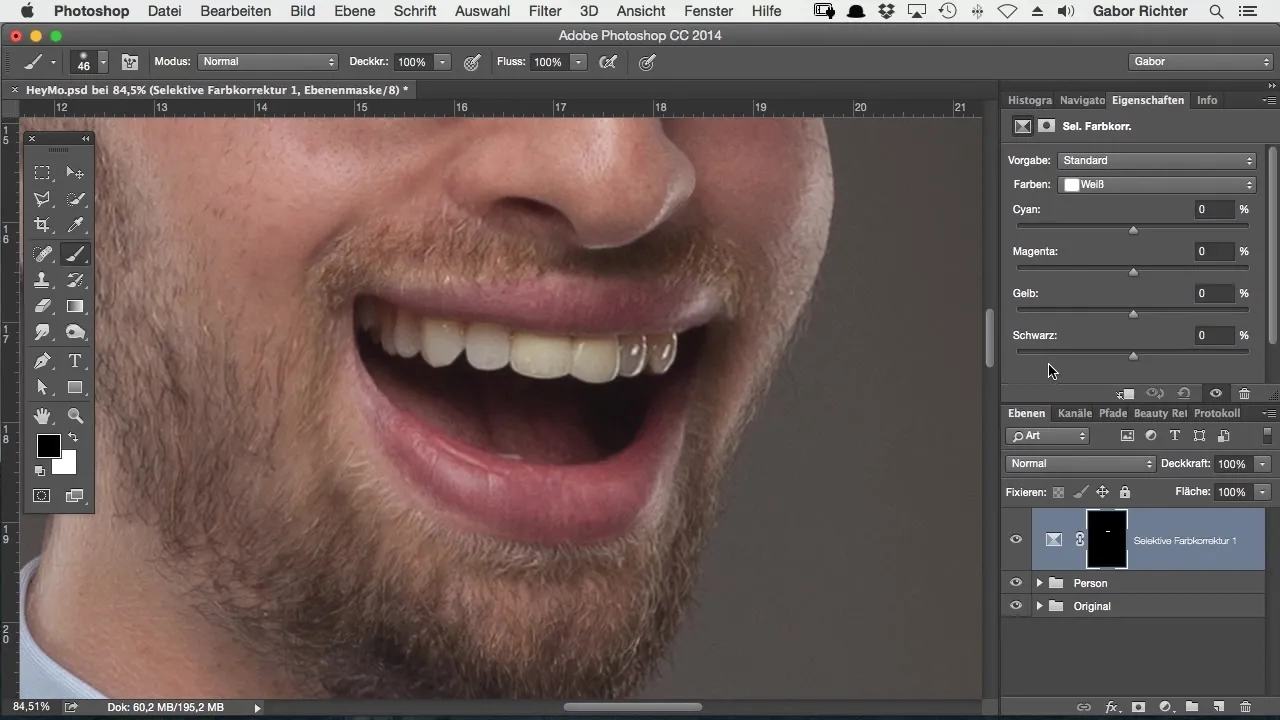
Justera gula toner
Flytta reglaget för gula toner till vänster för att minska gult i tänderna. Testa olika värden för att uppnå det bästa resultatet. När du flyttar de gula tonerna längre till vänster kommer du att se hur tänderna blir allt ljusare.
Förfina vita toner
Byt nu till vita toner och minska även här gult för att uppnå en perfekt tandfärg. En inställning mellan 40 och 50 % har visat sig vara idealisk här. Resultatet bör vara ett mättat, snövitt leende.
Kontrollera slutresultatet
Nu kan du jämföra det preliminära resultatet med originalbilden. Du kommer att se vilken enorm skillnad tandblekningen gör. Se till att tänderna nu är strålande vita, vilket verkligen gynnar comic-looken.
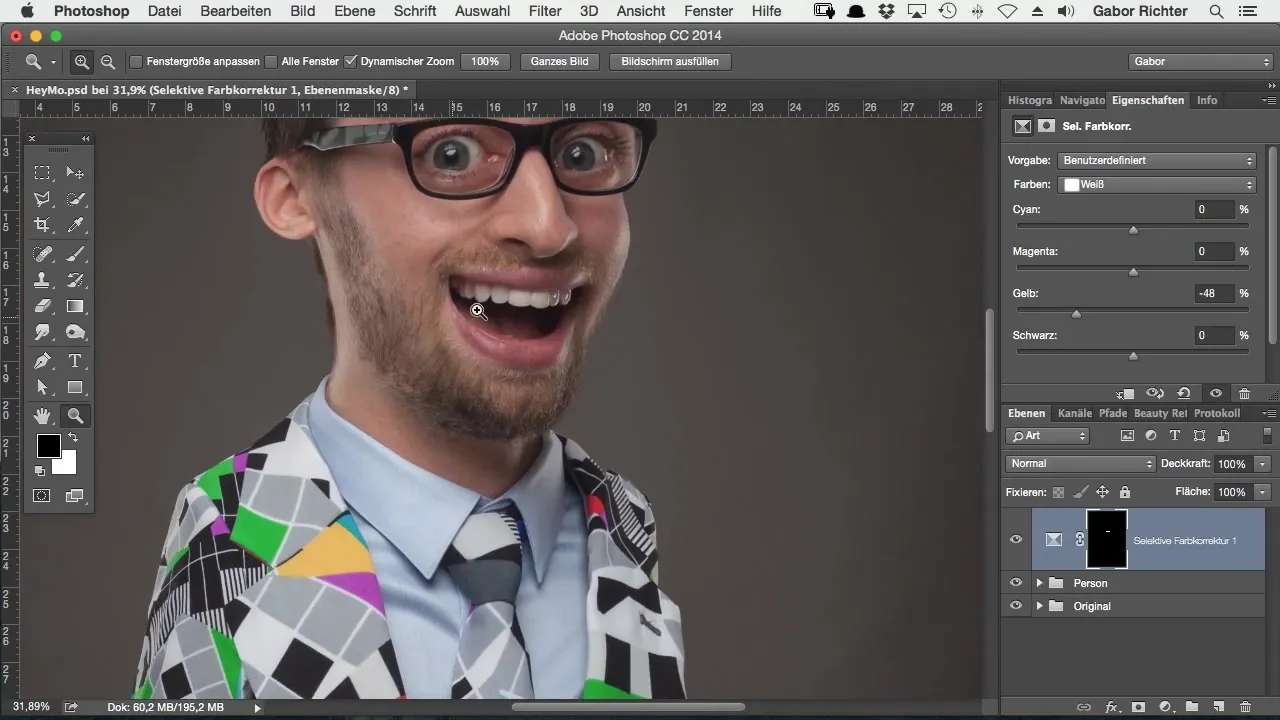
Slutliga justeringar
Om du är nöjd med resultatet kan du göra slutliga justeringar för att säkerställa att allt ser harmoniskt ut. Tänk på att snövita tänder är en vanlig framställning i comic-bilder.
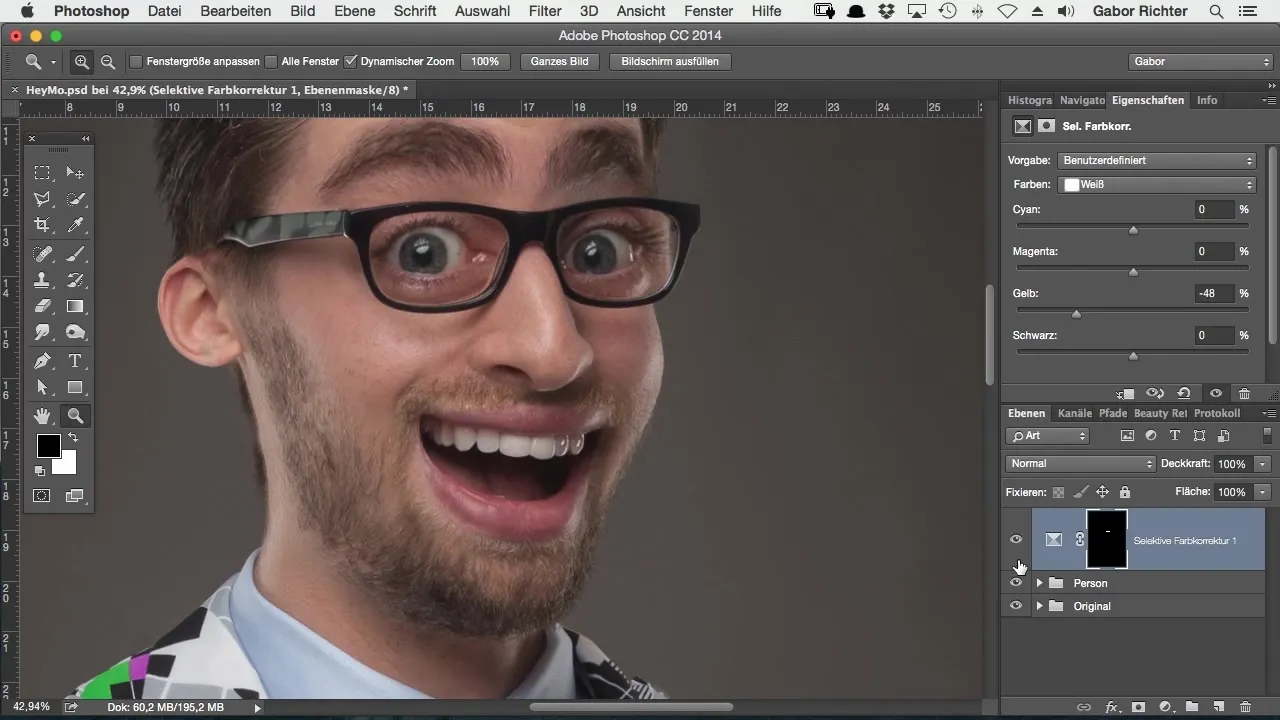
Sammanfattning – Blek tänder i comic-stil med Photoshop
I den här guiden har du lärt dig hur du kan bleka tänder i comic-stil. Genom att skapa ett precist urval och använda selektiv färgkorrigering kan du effektivt ta bort oönskade gula toner och skapa ett lysande vitt leende som förbättrar dina comic-bilder.
Vanliga frågor
Hur kan jag välja tänderna korrekt?Använd penselverktyget och se till att sätta opaciteten på 100 %.
Vad kan jag göra om jag har målat utanför urvalet?Tryck på X-tangenten för att ta tillbaka eller återställa urvalet.
Vilket är det bästa värdet för att reducera gula toner?Ett värde på 40 till 50 % har visat sig vara idealiskt.
Hur ser jag om urvalet var framgångsrikt?Färga urvalet tillfälligt i rött för att öka synligheten.
Varför är snövita tänder viktiga för comic-bilder?De ger en klar och tilltalande look och motsvarar det typiska utseendet hos comicfigurer.


